インスタ女子を中心にSNS上では、自撮り画像の『グルグル目』加工が流行っています。今回は人気の韓国系アプリ『BeautyCam(美顔相機)』を使って、話題のぐるぐる目にする方法をご紹介します。
『BeautyCam(美顔相機)』

[star rating=”4″]
無料 ※記事掲載時の価格です
ぐるぐる目加工の方法
iPhone版 美顔相機の使い方
アプリを開いたら「PikaPika」をタップ▼
「Classic」からアルバムのレイアウトを選択し右上の「次」をタップ
1枚だけ加工したい場合にはどれを選択しても良い▼
カメラが起動するので、自撮りしたい場合にはそのままシャッターを切る。
カメラロールに保存した画像から選択する場合には左アイコンをタップ▼
写真を決めたら「写真を選択」をタップ▼

自動的に顔が認識されてコラージュされるが、認識されない場合には手動で口と目の位置を合わせる▼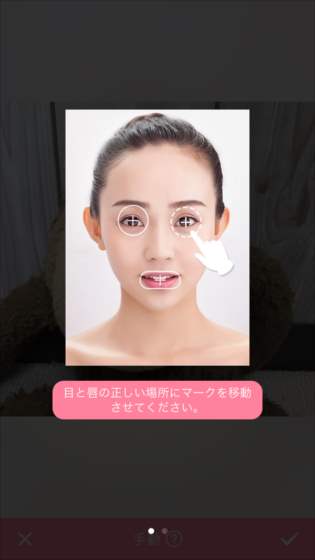
「Dizzy」を選択すると、ぐるぐる目に加工されます▼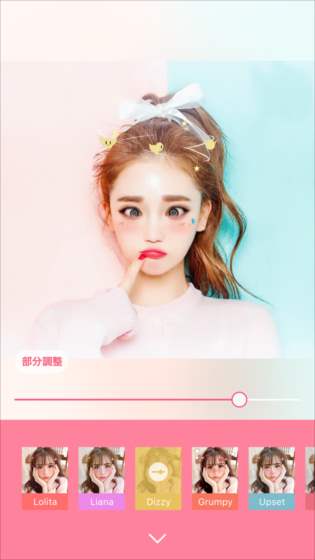
ぐるぐる目以外のフィルターについては記事の最後にまとめてご紹介します
メイクの位置を調整したり削除する場合「部分調整」をタップ。
修正が終わったら右下のチェックアイコンで完了▼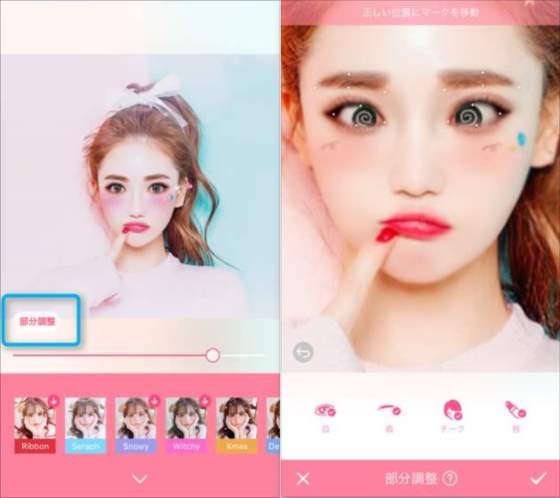
加工前加工後▼
Android版『BeautyCam』の使い方
アプリを起動したら「ガールズ」「ボーイズ」を選択、次に年齢をタップ
次の画面で「コスメ」を選んで完了をタップ▼
※性別・年齢は加工には関係ないようです

「ホーム」をタップして「PikaPika」を選択▼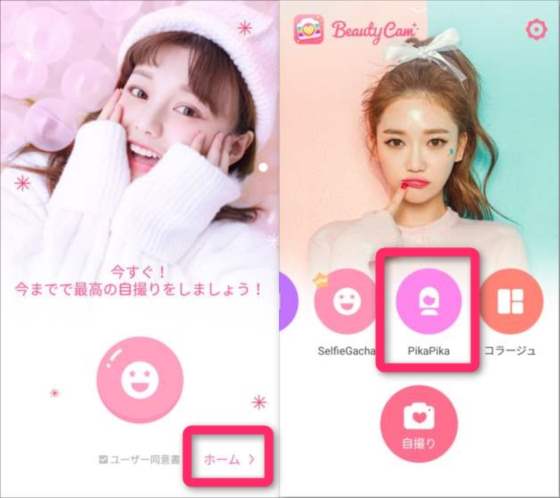
カメラが起動するので、自撮りしたい場合にはそのままシャッターを切る。
カメラロールに保存した画像から選択する場合には左アイコンをタップ▼
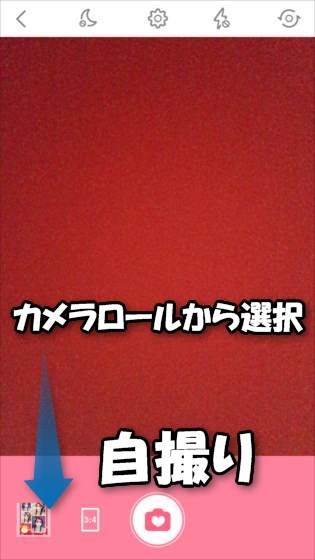
写真を決めたら「写真を選択」をタップ▼
「Dizzy」を選択すると、ぐるぐる目に加工されます▼
「部分的調整」をタップするとメイクの濃さを調整できます▼
チェックアイコンをタップして完了▼
これで「ぐるぐる目」になった写真が端末の画像フォルダーに保存されています。
人間に限らず人形やペットもぐるぐる目加工できます▼
追記:SNOWにもぐるぐる目フィルターが追加されました


『BeautyCam(美顔相機)』のフィルター紹介
『BeautyCam(美顔相機)』にはぐるぐる目の他のフィルターもカワイイ加工ができる事から人気です。
フィルターを一覧リストにまとめてご紹介しておきます。
※順不同
『Slap』鼻にバンドエイドを付けて頬はチークの変わりに引っ叩かれた手の跡▼
『Weepy』涙目で少し涙がこぼれたエフェクト▼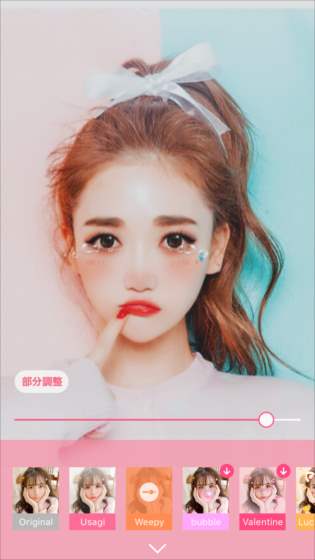
「Valentine」ハートで飾られて、目の中にもハートのキャッチアイ加工▼
「Bubble」寄り目で風船ガムを膨らませた顔に加工▼
「Upset」眉毛がハの字型になり困った顔になる▼
「Liana」キツ目の美人顔に加工▼
「Lolita」幼いロリ顔に変身▼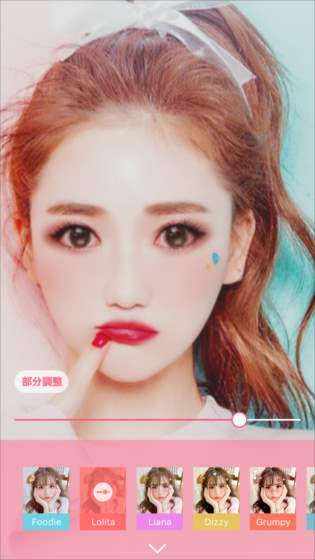
「Usagi」全体的に整った盛り加工▼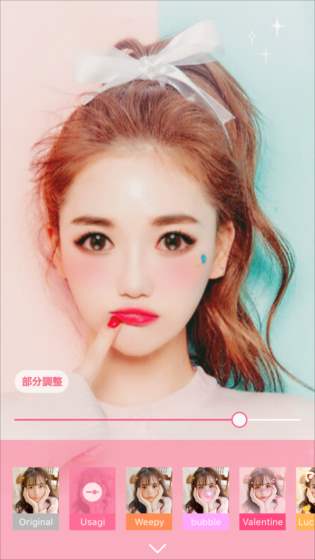
「Lucky Cat」ネコ耳と少し猫目っぽい加工▼
「Starry」キラキラ加工(目の中にもキラキラのキャッチアイ)▼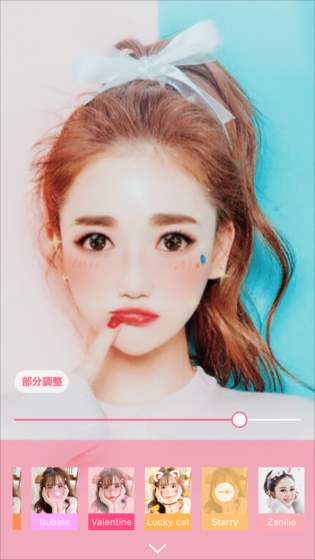
「Blassam」お花の髪飾りを頭につけたフィルター▼
「Grumpy」おでこに怒りマークをつけてプンプン加工▼
「Zanilla」うさ耳と丸メガネのフィルター▼
「Ribbon」リボンをあしらったフィルター▼
「Snowy」美白加工▼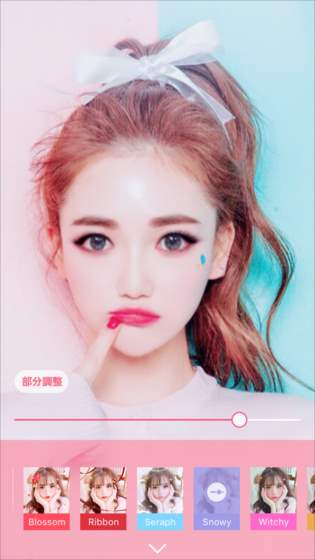
「Witchy」目の下にキラキラをつけた魔女加工▼
「Charme1」キスマークとハート加工▼
このフィルターは選択のたびに2種類が切り替わる

「Charme2」ハートサングラス▼
「Xmas」目の下と頭に星がキラキラしたクリスマスツリー風加工▼
「Detective」メガネを付けた探偵風加工▼
「Deerlet」茶色のカラコンを付けて鹿の角を付けたフィルター▼
「DevileAngel1」頭にツノと目の下に傷がある小悪魔加工
DevileAngelは選択する度に2種類のフィルターが切り替わる

「DevileAngel2」茶色カラコンで頭にソフトクリームをぶつけられた加工▼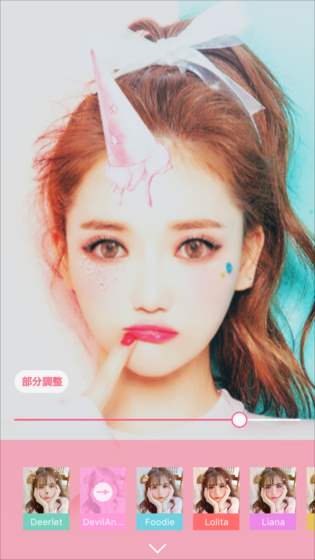
「Foodle」食べ物を頬張ってヨダレを流した加工▼
「Dizzy」ぐるぐる目加工▼
「Seraph」頭に輪っかを載せた天使加工▼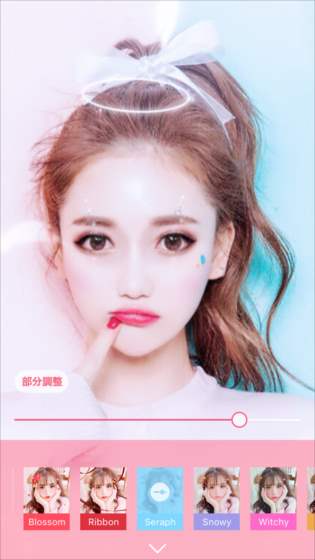
完成した画像を更にSnowと組み合わせたりしている画像を見かけますね。ぐるぐる目のやり方が分らない方は、このアプリが一番可愛くて簡単ですよ。




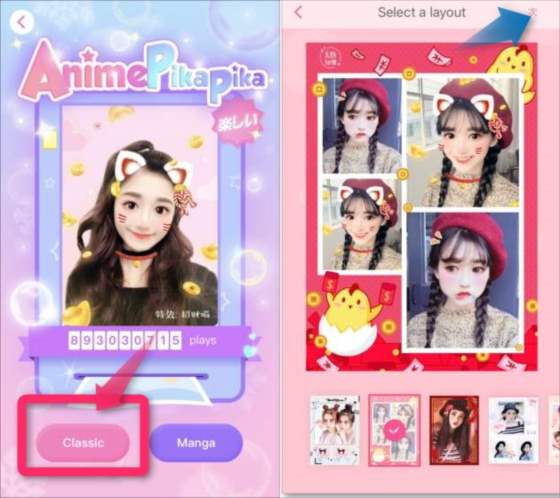


コメント